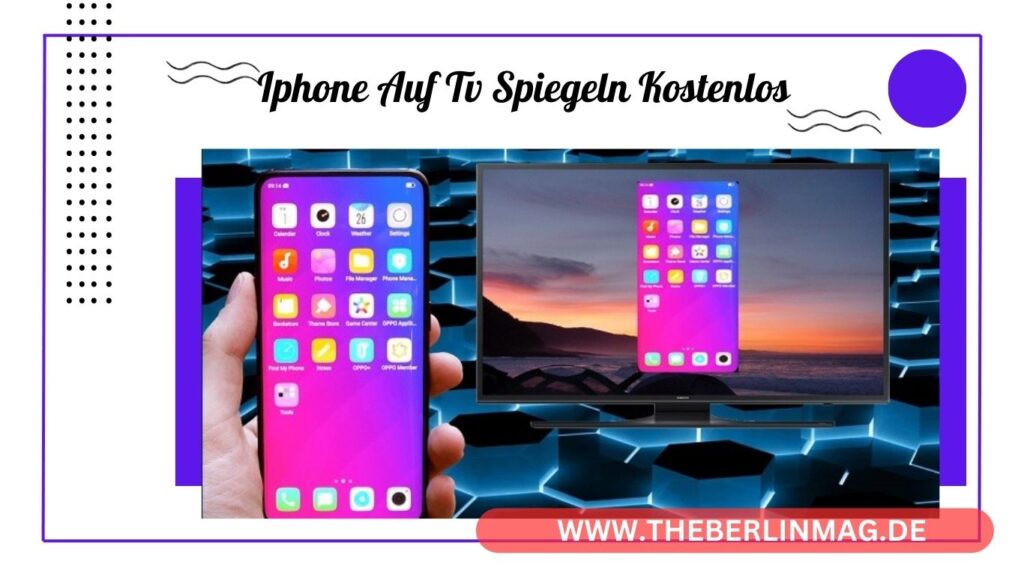
In einer Welt, in der unsere mobilen Geräte immer leistungsfähiger werden, wird der Wunsch, deren Inhalt auf einem größeren Bildschirm zu sehen, immer stärker. Dieser Artikel zeigt Ihnen die verschiedenen Methoden, um Ihr iPhone mit dem Fernseher zu verbinden und den Bildschirm zu spiegeln. Ob für Präsentationen, Filme, oder einfach nur um Fotos mit Freunden und Familie zu teilen – dieser Leitfaden ist ein Muss für jeden, der das Beste aus seinem iPhone und Fernseher herausholen möchte.
Warum sollten Sie Ihr iPhone mit dem Fernseher verbinden?
Die Möglichkeit, den Bildschirm Ihres iPhones auf einem größeren Fernsehbildschirm zu sehen, bietet zahlreiche Vorteile. Ob für das Streamen von Netflix, das Teilen von Urlaubsfotos oder das Spielen von iOS-Spielen, das Spiegeln des Bildschirms Ihres iPhones eröffnet eine Welt neuer Möglichkeiten. Darüber hinaus kann es auch praktisch sein für berufliche Zwecke, wie z.B. Präsentationen oder Videokonferenzen, bei denen ein größerer Bildschirm hilfreich ist.

Welche Methoden gibt es, um das iPhone mit dem Fernseher zu verbinden?
Es gibt verschiedene Möglichkeiten, Ihr iPhone mit dem Fernseher zu verbinden. Diese reichen von kabellosen Lösungen wie AirPlay und Google Chromecast bis hin zu kabelgebundenen Optionen wie HDMI-Adapter. Jede Methode hat ihre eigenen Vor- und Nachteile, abhängig von der spezifischen Situation und den verfügbaren Geräten.
AirPlay: Die native Lösung von Apple
Was ist AirPlay und wie funktioniert es?
AirPlay ist eine von Apple entwickelte Technologie, die es ermöglicht, Inhalte von Ihrem iPhone auf einen kompatiblen Fernseher zu streamen. Mit AirPlay können Sie Videos, Fotos und sogar den gesamten Bildschirm Ihres iPhones auf einem Apple TV oder einem AirPlay 2-kompatiblen Smart TV anzeigen.
Schritte zur Nutzung von AirPlay
- Stellen Sie sicher, dass Ihr iPhone und der Fernseher im selben WLAN-Netzwerk verbunden sind.
- Öffnen Sie das Kontrollzentrum auf Ihrem iPhone, indem Sie von der oberen rechten Ecke des Bildschirms nach unten wischen.
- Tippen Sie auf „Bildschirmspiegelung“ und wählen Sie Ihren Apple TV oder kompatiblen Fernseher aus der Liste.
Mit diesen einfachen Schritten wird der Bildschirm Ihres iPhones auf den Fernseher gespiegelt.
Google Chromecast: Eine Alternative für iPhone-Nutzer
Was ist Google Chromecast?
Google Chromecast ist ein Streaming-Gerät, das in den HDMI-Anschluss Ihres Fernsehers gesteckt wird. Mit der Google Home App können Sie Inhalte von Ihrem iPhone auf den Fernseher streamen.
Chromecast einrichten und nutzen
- Schließen Sie den Chromecast an den HDMI-Anschluss Ihres Fernsehers und ein USB-Stromkabel an.
- Laden Sie die Google Home App aus dem App Store herunter und folgen Sie den Anweisungen zur Einrichtung.
- Öffnen Sie eine kompatible App auf Ihrem iPhone (z.B. YouTube) und tippen Sie auf das Cast-Symbol, um den Inhalt auf den Fernseher zu streamen.
Diese Methode ist besonders nützlich, wenn Sie keinen Apple TV besitzen, aber dennoch Inhalte von Ihrem iPhone auf einem größeren Bildschirm sehen möchten.
Lesen Sie auch: Die Hermès Birkin Bag
Bildschirmspiegelung über HDMI-Kabel
Warum ein HDMI-Kabel verwenden?
Eine direkte Verbindung über ein HDMI-Kabel bietet die stabilste und zuverlässigste Methode zur Bildschirmspiegelung. Diese Methode ist ideal für Situationen, in denen eine stabile Verbindung ohne Verzögerungen erforderlich ist.
Verbindung herstellen
- Besorgen Sie sich einen Lightning-auf-HDMI-Adapter.
- Verbinden Sie den Adapter mit Ihrem iPhone und das HDMI-Kabel mit Ihrem Fernseher.
- Wählen Sie den entsprechenden HDMI-Eingang auf Ihrem Fernseher aus.
Diese Methode erfordert zwar ein zusätzliches Kabel, bietet aber die beste Qualität und Stabilität für die Bildschirmspiegelung.
DLNA: Verbinden über das Netzwerk
Was ist DLNA?
DLNA (Digital Living Network Alliance) ist ein Standard, der es ermöglicht, Multimedia-Inhalte über ein Heimnetzwerk zu teilen. Viele moderne Fernseher unterstützen DLNA und können so Inhalte von Ihrem iPhone empfangen.
DLNA einrichten und nutzen
- Stellen Sie sicher, dass sowohl Ihr iPhone als auch Ihr Fernseher mit demselben WLAN-Netzwerk verbunden sind.
- Laden Sie eine DLNA-kompatible App aus dem App Store herunter.
- Öffnen Sie die App und wählen Sie den gewünschten Inhalt aus, den Sie auf den Fernseher streamen möchten.
Mit DLNA können Sie ohne zusätzliche Hardware Inhalte von Ihrem iPhone auf den Fernseher streamen.
Streaming-Apps im App Store
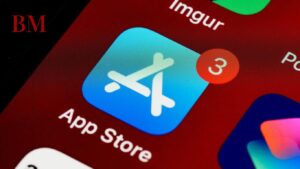
Welche Apps sind verfügbar?
Im App Store gibt es viele Apps, die das Streaming von Inhalten von Ihrem iPhone auf den Fernseher ermöglichen. Einige beliebte Beispiele sind AirBeamTV und Streamer for Chromecast.
Nutzung von Streaming-Apps
- Laden Sie die gewünschte App aus dem App Store herunter.
- Öffnen Sie die App und folgen Sie den Anweisungen zur Einrichtung.
- Streamen Sie Inhalte von Ihrem iPhone auf den Fernseher.
Diese Apps bieten oft zusätzliche Funktionen und Anpassungsmöglichkeiten, die über die native Bildschirmspiegelung hinausgehen.
Lesen Sie auch: Toy Blast
Screen Mirroring auf Android TVs
Funktioniert es mit Android TVs?
Ja, viele moderne Android TVs unterstützen das Screen Mirroring von iPhones. Dies erfolgt oft über Drittanbieter-Apps oder integrierte Funktionen wie Google Chromecast.
Schritte zur Nutzung
- Laden Sie eine kompatible App wie AirScreen aus dem Google Play Store auf Ihren Android TV herunter.
- Verbinden Sie Ihr iPhone und den Fernseher mit demselben WLAN-Netzwerk.
- Öffnen Sie die App auf Ihrem Fernseher und folgen Sie den Anweisungen zur Bildschirmspiegelung.
Android TVs bieten eine flexible und vielseitige Möglichkeit, den Bildschirm Ihres iPhones zu spiegeln.
Bildschirmspiegelung mit Drittanbieter-Apps
Warum Drittanbieter-Apps verwenden?
Drittanbieter-Apps bieten oft zusätzliche Funktionen und unterstützen eine breitere Palette von Geräten. Sie sind besonders nützlich, wenn Ihr Fernseher keine native Unterstützung für AirPlay oder Chromecast bietet.
Beliebte Drittanbieter-Apps
- AirBeamTV: Diese App ermöglicht das Spiegeln des iPhone-Bildschirms auf verschiedene Fernsehermarken wie Samsung, LG und Sony.
- Mirror for Roku: Diese App ist speziell für die Nutzung mit Roku-Geräten konzipiert und bietet eine einfache Möglichkeit, Inhalte von Ihrem iPhone zu streamen.
Mit diesen Apps können Sie die Funktionalität Ihres Fernsehers erweitern und eine nahtlose Bildschirmspiegelung erleben.
Häufig gestellte Fragen zur Bildschirmspiegelung
Welche Geräte unterstützen AirPlay?
AirPlay wird von Apple TV und vielen modernen Smart-TVs von Marken wie Samsung, LG und Sony unterstützt. Stellen Sie sicher, dass Ihr Fernseher AirPlay 2-kompatibel ist.
Kann ich mein iPhone ohne WLAN mit dem Fernseher verbinden?
Ja, Sie können Ihr iPhone mit einem HDMI-Kabel oder über eine direkte Verbindung wie Peer-to-Peer AirPlay mit dem Fernseher verbinden. Diese Methoden erfordern keine WLAN-Verbindung.
Was kann ich tun, wenn die Bildschirmspiegelung nicht funktioniert?
- Stellen Sie sicher, dass sowohl Ihr iPhone als auch Ihr Fernseher mit demselben Netzwerk verbunden sind.
- Überprüfen Sie die Kompatibilität Ihres Fernsehers und aktualisieren Sie gegebenenfalls die Software.
- Starten Sie beide Geräte neu und versuchen Sie es erneut.
Diese Schritte beheben häufige Probleme bei der Bildschirmspiegelung.
Zusammenfassung und Tipps
- Stellen Sie sicher, dass Ihr iPhone und Ihr Fernseher im selben WLAN-Netzwerk verbunden sind.
- Nutzen Sie AirPlay für eine einfache und kabellose Verbindung.
- Probieren Sie Google Chromecast als Alternative zu AirPlay.
- Verwenden Sie ein HDMI-Kabel für eine stabile und zuverlässige Verbindung.
- Experimentieren Sie mit Drittanbieter-Apps, um die beste Lösung für Ihre Bedürfnisse zu finden.
Mit diesen Tipps und Tricks wird die Verbindung Ihres iPhones mit dem Fernseher zum Kinderspiel. Egal, ob Sie Filme streamen, Fotos teilen oder einfach nur den Bildschirm Ihres iPhones auf einem größeren Display sehen möchten – die Möglichkeiten sind nahezu unbegrenzt.
Weitere aktuelle Nachrichten und Updates finden Sie The Berlin Mag.